网友喜欢提问:wps如何添加折线图
刚接触wps的小伙伴可能还不清楚wps文字如何插入折线图,那么该怎么做呢?下面就是小编给大家带来的详细完整的内容。
打开WPS文字软件,单击菜单栏中的“插入”——图表,如图所示。

这时WPS文字软件中会出现一个柱状图,同时会自动打开WPS表格软件,并在WPS表格中也产生一个柱状图。
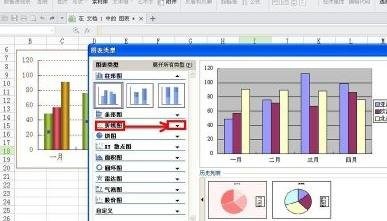
在WPS表格软件中单击刚才插入的柱状图,使其处于选定状态,再单击菜单栏“插入”——图表。
弹出“图表类型”对话框,在列表框中找到“折线图”并单击右面的下箭头。
在下箭头展开的折线图类型中选择一种折线图类型并单击它。

在出现的下一个对话框中,在配色方案中选择一种自己喜欢的配色方案,单击“下一步”。
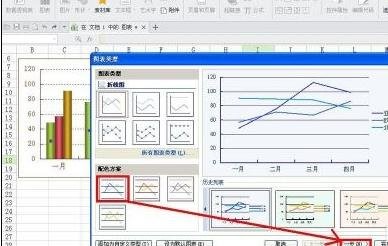
在“源数据”对话框中选择“数据区域”选项卡,选择好数据区域,并设置好系列产生在行还是列,并单击“下一步”。
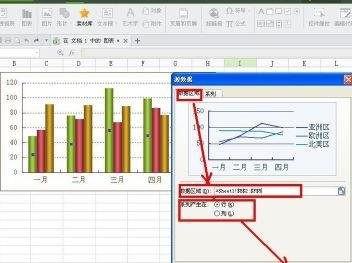
在弹出的“图表标题”对话框中选择“标题”选项卡,设置好标题。

切换到“坐标轴”选项卡,设置好“分类轴”和“数值轴”。

切换到“网格线”选项卡,设置好“分类轴”和“数值轴”的主要网格线和次要网格线。

切换到“图例”选项卡,选择好标题位置。

切换到“数据标志”选项卡,选择合适的数据标签。

切换到“数据表”选项卡,确定好是否显示数据表,单击“完成”按钮。

现在在WPS表格中就出现了折线图,如图所示。

然后把WPS表格中的折线图粘贴到WPS文字软件当中替换原来的柱状图即可。

以上就是小编给大家带来的全部内容,希望可以帮助到大家!
关于《wps文字如何插入折线图?插入折线图的方法》相关问题的解答余温小编就为大家介绍到这里了。如需了解其他软件使用问题,请持续关注国旅手游网软件教程栏目。
![苹果手机设置软件锁的简单操作方法[苹果手机设置软件锁的简单操作是什么]](http://img.citshb.com/uploads/article/20230514/6460f1ed6410e.jpg)
![苹果手机指南针用法[苹果手机上的指南针怎么使用的呢?]](http://img.citshb.com/uploads/article/20230514/6460f185cfe70.jpg)
![华为手机设置铃声的详细操作方法[华为手机设置铃声的详细操作是什么]](http://img.citshb.com/uploads/article/20230514/6460f18235093.jpg)
![对啊课堂如何转班[对啊课堂怎么修改手机号码]](http://img.citshb.com/uploads/article/20230514/6460f104a42d4.jpg)
![在苹果手机里设置定位的简单操作是什么[在苹果手机里设置定位的简单操作有哪些]](http://img.citshb.com/uploads/article/20230514/6460f05bd260f.jpg)
![ai一键生成ppt模板的软件有哪些免费[ai一键生成ppt模板的软件有哪些好用]](http://img.citshb.com//uploadImages/2024/220/37/71I2U6050M1L.png)
![一键自动生成ppt的软件有哪些好用[一键自动生成ppt的软件有哪些]](http://img.citshb.com//uploadImages/2024/141/08/OLXFA555URQ8.jpg)
![电脑文件桌面文件被自动归类[电脑桌面文件怎么自动摆放]](http://img.citshb.com/uploads/article/20240822/66c698370457a.jpg)
![为什么说转转大师是更好用的数据恢复软件呢[转转大师数据恢复有用吗]](http://img.citshb.com/uploads/article/20240821/66c54801eb0c7.jpg)
![电脑误删文件该如何恢复正常[电脑误删文件该如何恢复呢]](http://img.citshb.com/uploads/article/20240821/66c547f8c267e.jpg)




